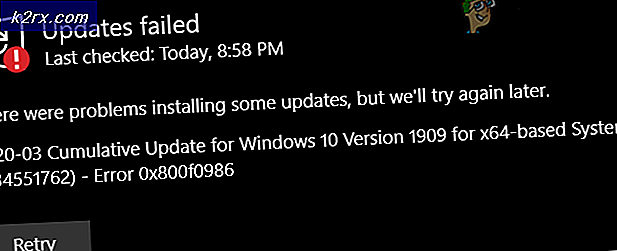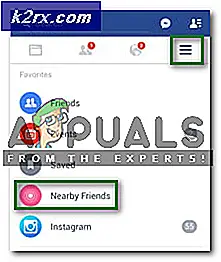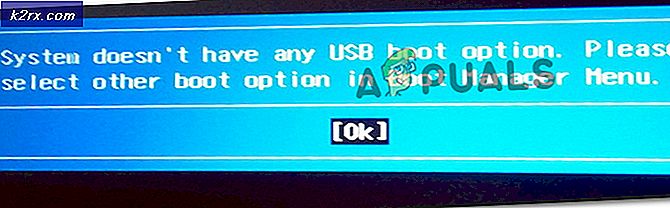Cách cài đặt Remix OS trên PC
Hệ điều hành Remix là một trải nghiệm Android mới cho PC, nó cũng được tùy chỉnh để làm cho trải nghiệm PC của bạn trở nên dễ dàng và hiệu quả, nó sử dụng 1, 6 triệu ứng dụng của Android và chạy nhanh trên PC. Nó bao gồm nhiều cửa sổ ứng dụng cho đa tác vụ, tái kích thước cửa sổ và tối đa hóa / giảm thiểu các tính năng. Menu bắt đầu được mượn từ Windows và khay thông báo được mượn từ Android. Nó cũng bao gồm chức năng nhấp chuột phải, phím tắt và thanh tác vụ của Window và tương thích với các ứng dụng văn phòng của Microsoft! Nó đã được phát hành cho công chúng và bạn có thể tải về nó và thử nó miễn phí!
Hướng dẫn này sẽ bao gồm hai phương pháp cài đặt Remix OS trên PC của bạn. Phương pháp đầu tiên sẽ chỉ cho bạn cách cài đặt nó trên ổ USB gắn ngoài và cách thứ hai sẽ cho bạn biết cách cài đặt nó trên PC và khởi động kép nó bằng cửa sổ của bạn (Điều này có nghĩa là khi khởi động bạn sẽ chọn xem bạn có muốn truy cập Windows hay Remix OS) không.
Phương thức USB
Để phương thức này hoạt động, bạn sẽ sử dụng USB bên ngoài. Đây sẽ là một USB 3.0 với ít nhất 8 GB miễn phí.
Trước tiên, tải xuống Dữ liệu hệ điều hành Remix từ đây và trình cài đặt USB từ đây.
Cắm USB vào máy tính xách tay của bạn, chắc chắn rằng bạn có một bản sao lưu của bất cứ điều gì là trong nó bởi vì chúng tôi sẽ định dạng nó, nhấp chuột phải vào USB và chọn định dạng.
Và đặt loại Hệ thống tệp thành FAT32 . Sau đó, tìm khóa trình đơn khởi động bằng cách vào google và tìm kiếm ở đây phím menu khởi động.
Quay trở lại thư mục nơi bạn đã tải xuống hình ảnh hệ thống và trình cài đặt USB, giải nén tệp nén OS bằng cách sử dụng winrar hoặc bất kỳ chương trình nào khác, sau khi trích xuất, bạn sẽ thấy tệp ISO, mở trình cài đặt USB và nhấn vào trình duyệt, chọn tệp ISO và USB bạn vừa định dạng và nhấp vào OK
để quá trình hoàn tất trong vài phút và sau đó nhấn vào Khởi động lại ngay .
Trong khi khởi động, nhấp vào tổ hợp phím của menu khởi động, trình duyệt bạn đã tìm kiếm trước đó, và sau khi bạn truy cập menu khởi động, hãy sử dụng bàn phím để chọn USB bạn vừa mới nháy hệ thống, bạn sẽ thấy một màn hình màu xanh hai chế độ Guest Mode và Resident Mode . Tóm lại, chế độ Resident sẽ lưu tất cả dữ liệu bạn tải xuống bằng cách sử dụng Remix OS, tất cả các ứng dụng bạn cài đặt và những thứ khác. Chế độ khách sẽ xóa tất cả dữ liệu người dùng khi phiên được thực hiện.
Lưu ý: NẾU các bios đã không bắt đầu sau đó bạn sẽ cần phải thay đổi chế độ khởi động BIOS của bạn, Tìm kiếm thay đổi chế độ khởi động BIOS để di sản trên google và làm theo hướng dẫn.
Chọn bất cứ điều gì phù hợp với bạn và bấm vào nó, khởi động đầu tiên có thể mất một thời gian nhưng một khi bạn đã làm xong, bạn sẽ thấy logo Remix OS và bạn sẽ làm quá trình khởi tạo.
Phương pháp Dualboot
Chúng ta sẽ cần phải tạo một phân vùng nhỏ để cài đặt hệ điều hành Remix, tôi sẽ sử dụng một ứng dụng gọi là Minitool Partition Wizard, bạn có thể tải nó xuống đây, một khi đã tải về cài đặt ứng dụng và truy cập nó, bấm vào bất kỳ phân vùng nào có một số dung lượng lưu trữ miễn phí (16GB hoặc hơn), tiếp theo trong menu ở phía bên tay trái của bạn, nhấp vào Split Partition và sử dụng thanh trượt để thiết lập phân vùng mới là 16GB, nhấn OK rồi nhấp vào Áp dụng và khởi động lại nếu cần. Khi bạn khởi động lại, bạn sẽ thấy một phân vùng mới mà chúng ta sẽ sử dụng trong My Computer.
Mẹo CHUYÊN NGHIỆP: Nếu vấn đề xảy ra với máy tính của bạn hoặc máy tính xách tay / máy tính xách tay, bạn nên thử sử dụng phần mềm Reimage Plus có thể quét các kho lưu trữ và thay thế các tệp bị hỏng và bị thiếu. Điều này làm việc trong hầu hết các trường hợp, nơi vấn đề được bắt nguồn do một tham nhũng hệ thống. Bạn có thể tải xuống Reimage Plus bằng cách nhấp vào đâyTiếp theo bạn sẽ cần phải xác định xem chế độ BIOS của bạn là Legacy hay UEFI, hãy vào menu start của bạn và tìm chạy, gõ msinfo32 và sau đó nhấn vào System Summary sau đó tìm tùy chọn BIOS Mode . Bạn sẽ thấy nó là UEFI hoặc Legacy, hãy lưu ý nó là vì chúng ta sẽ cần nó sau này.
Lưu ý: nếu chế độ của bạn là UEFI thì bạn có thể cần phải tắt Secure Boot, hãy làm theo hướng dẫn chính thức của Microsoft tại đây
Bây giờ tải về hệ điều hành Remix từ đây (dựa trên loại BIOS của bạn), trình cài đặt Android từ đây cho chế độ Legacy và ở đây cho chế độ UEFI, ISO của Android từ đây và phần mềm 7zip từ đây.
Cài đặt chương trình 7zip và sử dụng nó để giải nén tập tin ISO của hệ điều hành Remix, chạy file exe cài đặt android và nó sẽ yêu cầu bạn chọn Android Image, Target Drive và Data Size . Chọn Android ISO làm hình ảnh (không phải hệ điều hành Remix) và phân vùng mới là ổ đĩa Mục tiêu và 8GB làm Kích thước dữ liệu, sau đó nhấp vào Cài đặt . Chờ cho nó để cài đặt trong một vài phút sau đó bấm OK và mở phân vùng.
Trên phân vùng Hệ thống truy cập sau đó xóa tệp system.sfs và quay lại thư mục nơi bạn trích xuất tệp ISO OS Remix, sao chép kernel, system.img, initrd.img và ramdisk.img và dán chúng vào thư mục Android OS ( trên phân vùng), trong khi dán nó sẽ yêu cầu bạn Thay thế hoặc Bỏ qua, chọn Thay thế .
Bây giờ tải về tập tin này và đặt nó trên Desktop của bạn, kích chuột phải vào nó và bấm thuộc tính và làm theo các hướng dẫn cẩn thận.
Trong menu tìm kiếm, gõ cmd và chạy nó với tư cách quản trị viên . Bạn sẽ thấy một cổng lệnh, nơi bạn sẽ cần phải gõ những thứ tự này.
Mountvol B: / s
Nhấn Enter
B:
Nhấn Enter
Cd efi \ Android
Nhấn Enter
Sao chép vị trí của grub.cfg grub.cfg
Vị trí phải là
C: \ Users \ YOUR USERNAME \ Desktop
Và nhấn Enter. Nó sẽ yêu cầu bạn có, không hoặc hủy bỏ loại trong YES và nhấn Enter, khi thực hiện khởi động lại máy tính của bạn.
Khi khởi động lại máy tính sẽ hiển thị cho bạn một menu trên hệ điều hành nào bạn muốn chọn.
Chọn Thay đổi Mặc định hoặc Chọn Tùy chọn Khác.
Sau đó chọn các tùy chọn khác
Sau đó nhấp vào Sử dụng thiết bị
Và cuối cùng chọn hệ điều hành Android từ các tùy chọn. Nó sẽ khởi động thẳng vào hệ điều hành Remix.
Mẹo CHUYÊN NGHIỆP: Nếu vấn đề xảy ra với máy tính của bạn hoặc máy tính xách tay / máy tính xách tay, bạn nên thử sử dụng phần mềm Reimage Plus có thể quét các kho lưu trữ và thay thế các tệp bị hỏng và bị thiếu. Điều này làm việc trong hầu hết các trường hợp, nơi vấn đề được bắt nguồn do một tham nhũng hệ thống. Bạn có thể tải xuống Reimage Plus bằng cách nhấp vào đây